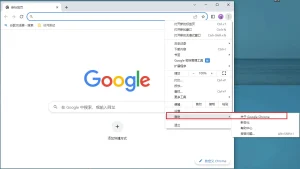如何手动安装Chrome扩展?
手动安装Chrome扩展,可先下载扩展的CRX文件或解压为文件夹,然后打开Chrome浏览器,进入“扩展程序”页面(chrome://extensions/),开启右上角“开发者模式”,点击“加载已解压的扩展程序”,选择扩展文件夹即可安装。
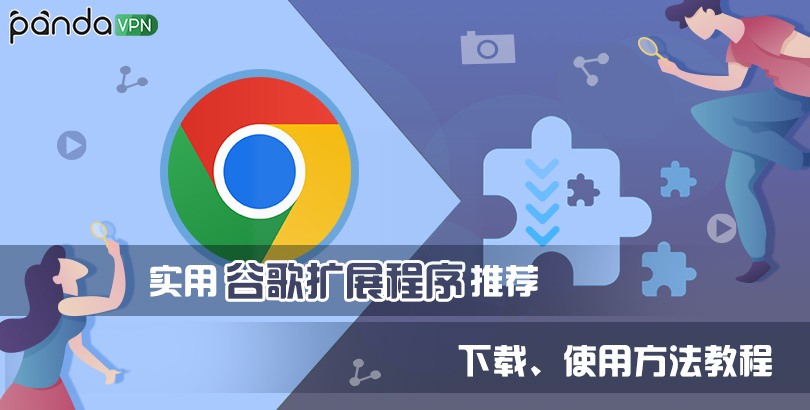
准备Chrome扩展安装文件
下载CRX或ZIP格式的扩展文件
通过官方渠道获取扩展文件: 通常Chrome扩展应通过Chrome Web Store下载安装,但若要手动安装,也可以使用第三方工具下载扩展的CRX文件。请确保来源可信,避免潜在的安全风险。
注意扩展文件格式要求: 手动安装支持两种格式:一种是.crx文件,另一种是.zip压缩包形式的源代码文件。两者都可以通过Chrome浏览器在开发者模式下加载,只要具备完整的清单和资源文件。
避免使用未知来源资源: 在下载扩展文件时,不建议从不明网站获取未经验证的CRX或ZIP文件,因为其中可能包含恶意代码。建议从项目官网或开源平台(如GitHub)下载官方打包版本。
解压ZIP格式扩展为本地文件夹
使用系统或压缩软件解压: 下载ZIP格式扩展文件后,使用系统自带功能或压缩软件如WinRAR、7-Zip进行解压,解压后得到一个包含多个文件的文件夹,里面应包含manifest.json清单文件。
确保解压目录结构完整: 成功解压后,应检查文件夹内是否有清单文件(manifest.json)和图标、脚本等文件。Chrome加载扩展时会检查这些文件是否存在,否则会提示“无法加载扩展”。
存放路径建议选择易访问位置: 建议将解压后的文件夹放在桌面或文档等易于定位的位置,避免后续删除或移动导致Chrome扩展加载失败。安装后不要更改文件夹位置,否则扩展可能失效。
打开Chrome扩展程序页面
访问chrome://extensions/地址
在地址栏中输入扩展管理页面路径: 打开Google Chrome浏览器,在顶部地址栏中直接输入chrome://extensions/,然后按下回车键,即可跳转至扩展程序管理界面,这里用于安装、启用、禁用或移除扩展。
确保地址输入完整无误: 该路径不带“www”或“.com”,完全由浏览器识别内部组件,必须输入为chrome://extensions/,否则将无法访问正确页面,系统也不会自动纠正错误格式。
常用操作快捷方式建议收藏: 为了今后方便进入扩展页面,可以将chrome://extensions/添加至书签栏,或使用浏览器的快捷键如Shift+Alt+E(部分系统)快速打开,提升操作效率。
使用菜单栏进入扩展程序设置
通过三点菜单进入设置界面: 点击Chrome右上角的三点图标,选择“更多工具”中的“扩展程序”,这将自动打开扩展管理页面,适用于不熟悉地址栏操作的用户。
进入设置后可统一管理扩展: 在扩展程序页面中,你可以看到当前安装的所有扩展,逐个启用、禁用或移除,并能点击“详情”进入更多选项设置,查看权限、后台运行状态等信息。
适用于所有操作系统版本: 无论是Windows、macOS还是Linux系统,只要安装的是桌面版Chrome浏览器,以上操作路径一致,界面布局和功能也保持一致,用户可以轻松上手配置扩展设置。
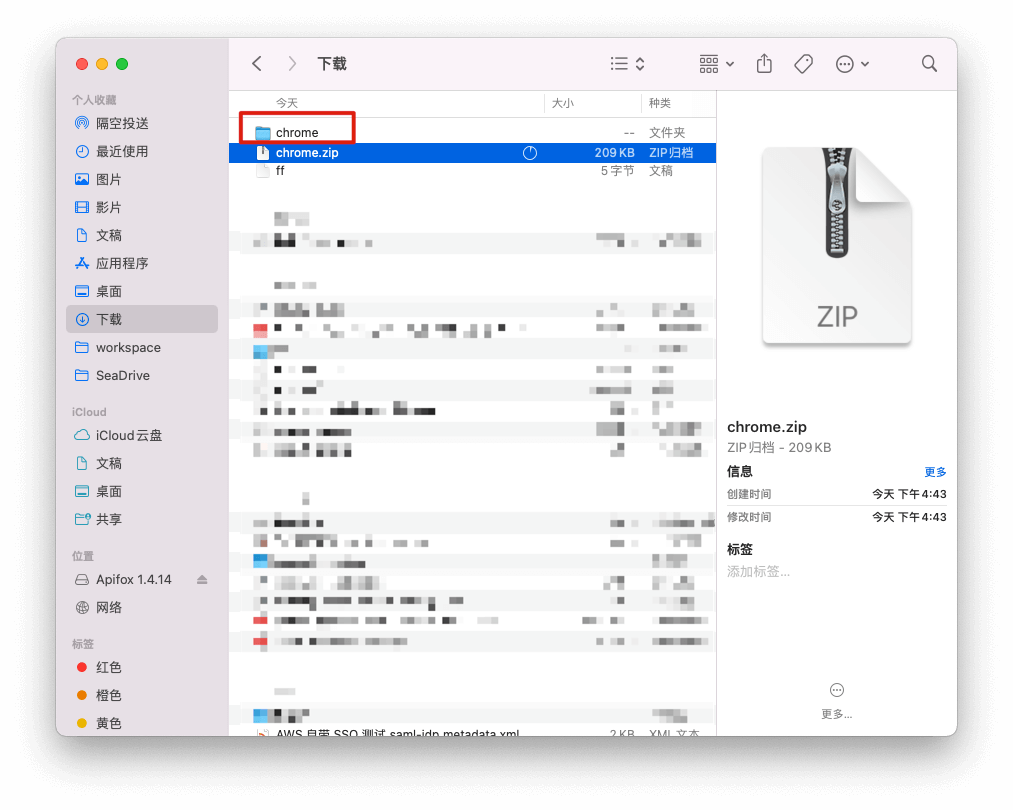
启用开发者模式以便安装
切换右上角开发者模式开关
找到“开发者模式”选项开关位置: 在chrome://extensions/页面右上角,可以看到一个“开发者模式”切换按钮。此按钮默认是关闭状态,需要手动开启以便加载本地扩展。
点击切换按钮启用功能: 将右上角的“开发者模式”开关打开后,页面会立即刷新,同时显示出三个新增按钮:“加载已解压的扩展程序”、“打包扩展程序”和“更新”。这是安装本地扩展的前提步骤。
确保权限允许加载本地文件: 启用开发者模式后,Chrome允许用户从本地加载未打包的扩展。这为调试、测试或手动安装扩展提供了必要权限,不需通过Chrome商店进行验证。
确认浏览器处于开发者模式状态
观察界面元素是否已变化: 开启开发者模式后,扩展管理页面会明显不同,顶部会出现调试相关的按钮,例如“加载已解压的扩展程序”。如果未显示这些选项,可能开发者模式尚未启用成功。
尝试加载扩展验证模式激活: 点击“加载已解压的扩展程序”按钮尝试选择本地文件夹进行安装。如果弹出文件选择窗口,说明开发者模式已激活,Chrome已允许本地扩展的加载操作。
保持开发者模式状态不受干扰: 一旦启用开发者模式,在关闭浏览器或重新启动之前,该模式会持续保持开启状态。但需注意某些公司或学校管理的设备可能会自动禁用此模式,需要管理员权限才可再次开启。
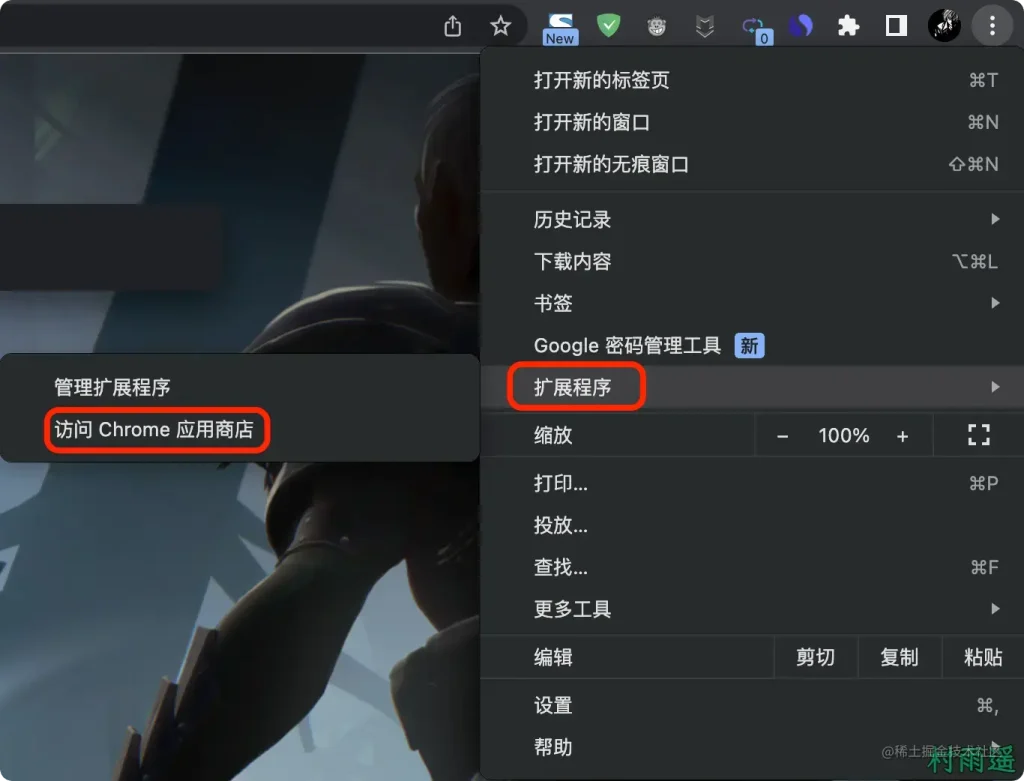
加载已解压的扩展程序
点击“加载已解压的扩展程序”按钮
确保开发者模式已经开启: 要使用“加载已解压的扩展程序”功能,前提是已开启Chrome浏览器的开发者模式。该选项只在开发者模式下可见,位于chrome://extensions/页面顶部区域。
点击按钮启动文件选择窗口: 在扩展程序管理页面中,点击“加载已解压的扩展程序”按钮,系统会弹出一个文件夹选择窗口。你需要选择包含扩展源代码的完整文件夹,而不是单个文件或压缩包。
理解该功能的使用场景: 此功能主要用于安装来自第三方或开发者的扩展,适合测试未上架Chrome Web Store的插件,也常用于加载开源扩展或进行自定义插件开发时的本地调试。
选择扩展所在的本地文件夹
定位已解压的扩展目录: 在弹出的文件选择窗口中,浏览本地文件系统,找到之前解压好的扩展文件夹。该文件夹内应包含manifest.json文件和相关的脚本、图片、样式等资源。
选择整个文件夹而非单个文件: Chrome要求加载的是整个扩展目录,因此你应当点击文件夹本身再点击“选择文件夹”按钮,而不是进入文件夹内部选择具体文件。选择不正确将导致加载失败或无反应。
完成加载并检查是否成功: 成功加载后,扩展将出现在扩展管理页面列表中,你会看到扩展名称、版本号、启用状态等信息,并可点击“详情”查看配置项。如果加载失败,浏览器会提示错误信息如“缺少清单文件”等。
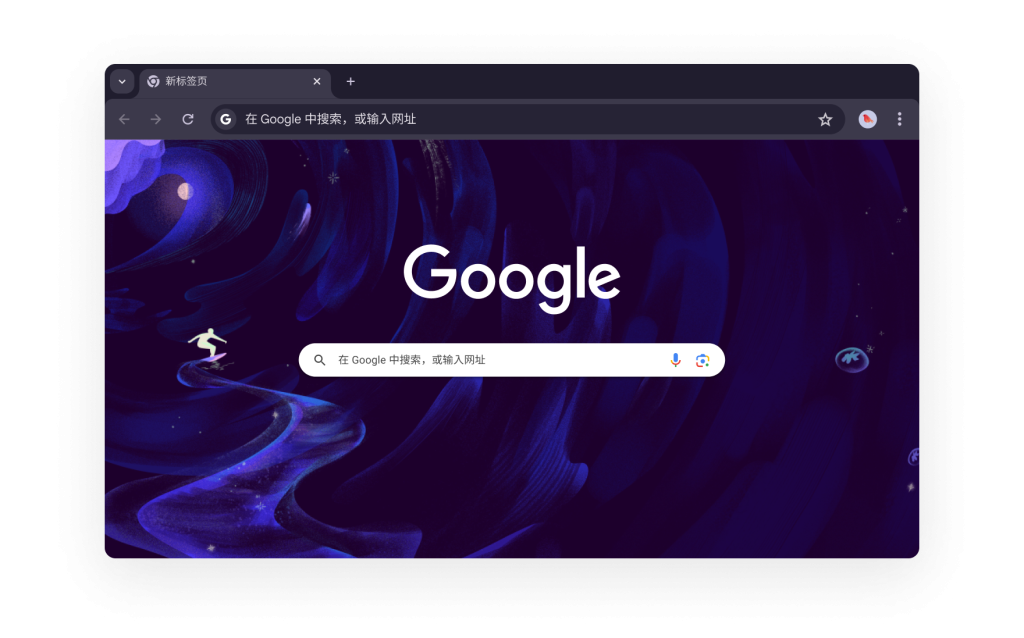
检查扩展是否加载成功
查看扩展图标是否出现在工具栏
观察浏览器右上角区域: 成功加载扩展后,通常会在Chrome浏览器右上角工具栏区域显示该扩展的图标。图标通常是开发者在manifest文件中指定的图形标识,用于快速识别和启动扩展功能。
图标未显示可手动固定: 如果扩展图标未自动显示,可以点击工具栏右侧的拼图形状图标,打开扩展列表,在对应扩展右侧点击图钉图标,将其固定到工具栏中,确保每次浏览时都能轻松访问。
图标灰色可能表示未激活: 若图标呈灰色,可能说明扩展处于未启用状态或当前页面不支持其运行。此时可以点击图标查看是否有提示信息,或进入扩展管理页面手动检查其启用状态。
检查扩展功能是否可以正常使用
点击扩展图标进行功能测试: 成功加载后,点击扩展图标应弹出功能窗口或界面。如果点击图标没有任何响应,可能是扩展未正确加载或存在代码错误,可以尝试重新加载或查看控制台信息。
测试扩展在目标网页上的表现: 某些扩展需要在特定网站或网页中运行。你可以访问相关页面,查看扩展是否自动生效或在页面上做出预期改动,例如修改样式、插入工具栏、屏蔽内容等。
查看扩展详情和错误提示信息: 在chrome://extensions/页面中找到该扩展,点击“详情”按钮可以看到其权限、版本、文件路径等信息。如果加载失败或功能异常,页面下方会显示相关错误提示,帮助你排查问题。